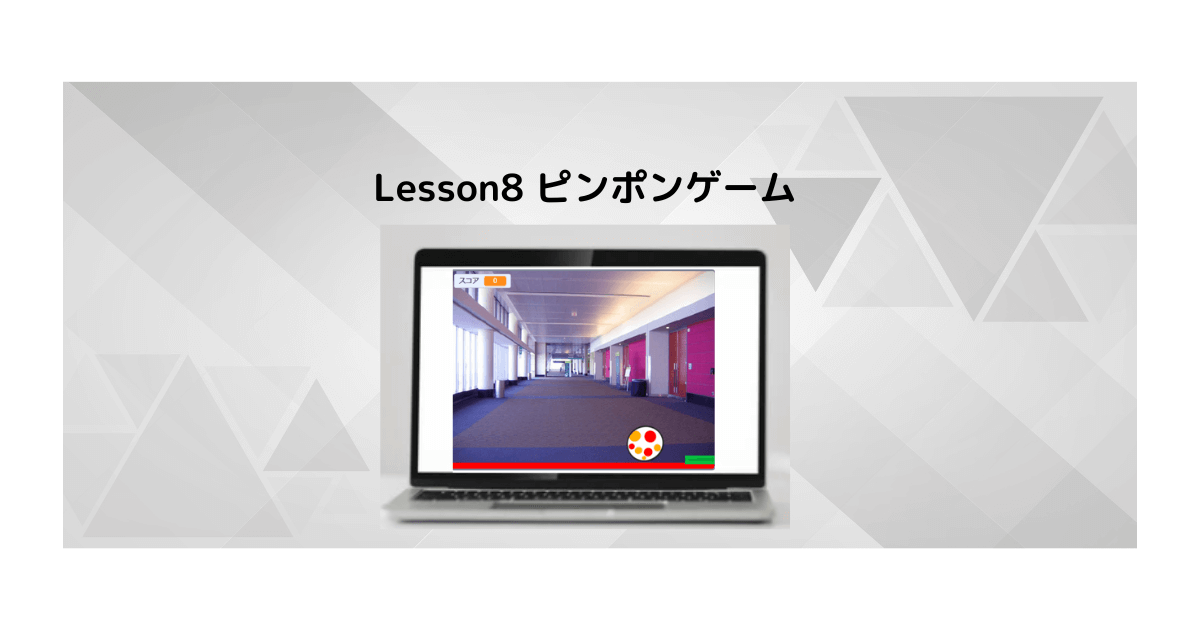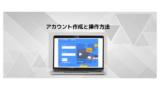こんにちは。プログラミング講師のなかなか先生です、今日もよろしくお願いします~
目次
1.今日の「〇〇ゲーム」の完成版
こちらが完成品です、緑の旗をクリックして、動きの確認をしてみてください。
少し遊んでみてください。
2.作成手順
①好きなスプライトを入れてみよう
Scratchのサイトにアクセスしましょう、IDがあればサインインしましょう。
※アカウントの作成方法はこちらを参考ください。
Scratchの上のメニューの「つくる」から新しいプロジェクトを作成します。
最初は、スプライト=ねこがいます、今回は使わないので、右上の「バツ」をクリックして消しておきましょう。
「スプライトを選ぶ」から、「Beachball」「Paddle」「Line」を追加してみよう。
②好きな背景を入れてみよう
「背景を選ぶ」から好きな背景を追加してみよう。

今回、先生はこんな感じ♪
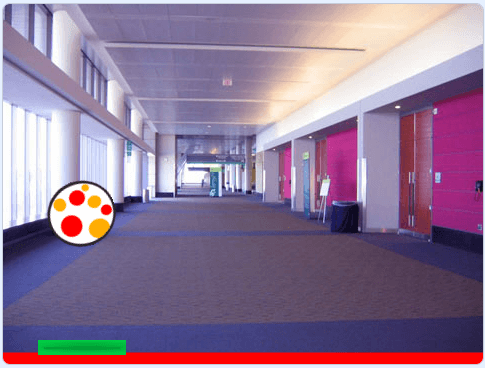
③プログラミング その1
まずは「Beachball」のプログラミングを追加するよ。
旗が押されたとき、最初の位置を決めて、45度回して、ずっと「10歩動かして、もし端に着いたら跳ね返る」というプログラミングを追加しよう。
またゲームが終わるまで、音楽をならしてみよう!
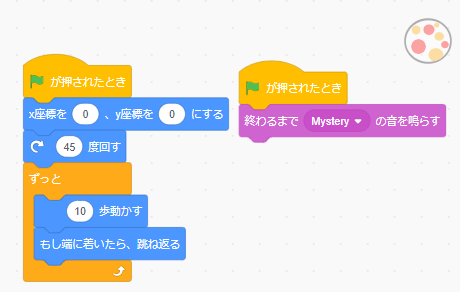
緑の旗を押して動きを確認してみよう!
④変数で「スコア」を作ろう
変数の「変数を作る」をクリックしよう。
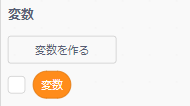
変数名を「スコア」と入力して、「OK」をクリックしよう。
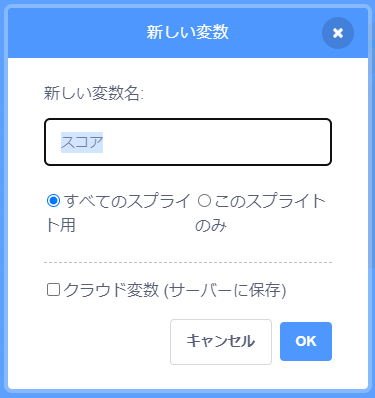
スコアのブロックが追加されました。
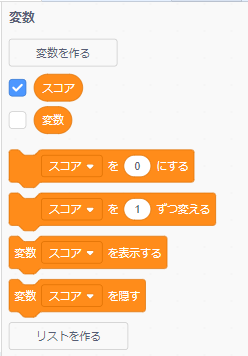
⑤プログラミング その2
「Beachball」のプログラミングに「スコア」を追加するよ。
旗が押されたとき、ずっと動かします、もし「Paddle」に触れたなら、スコアを1ずつ変えて、角度を変えて、動かします。
旗が押されたとき、スコアを0にするプログラミングを追加してね、これを忘れると前回の続きからどんどんスコアが増えていくよ!!

※〇から〇までの乱数は、〇から〇までの範囲で、ランダムに数字が入ることだよ

例えば、1~10までの乱数。だと、
1だったり、次は8だったり、次は5だったり、、、とランダムに数字が当てられるよ!
⑥プログラミング その3
次は、「Line」のプログラミングを追加するよ。
ずっと、X座標はマウスで動かせるようなプログラミングを追加します。

⑦プログラミング その4
位置は画面下に固定したいので、座標で指定するよ。
ずっと、「Beachball」に触れたなら、すべてを止めるよ。
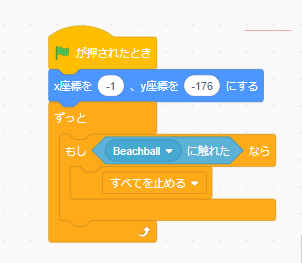
⑧プログラミング その5
ゲームクリアも作成してみよう!
手書きでも、絵でも、入力してもいいので、オリジナルのクリア画面のスプライトを作成してみてください。
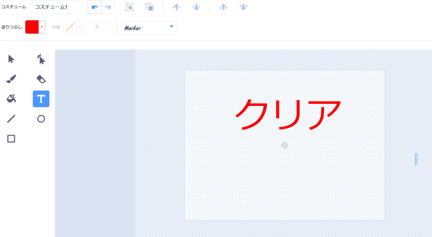
先生は、スコアが5になると、クリアを表示させているよ!
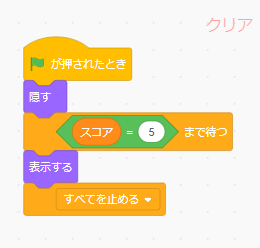
3.まとめ
ピンポンゲームを作成してみました、どうでしたか?
難しくても先生と同じように、まねっこしてみてください。
まねっこしているうちに、どんどんわかるようになってきますよ。

今日のレッスンはここまでです、次回もお待ちしています!

本格的なゲームが作成できるようになったな、うれしいな♪
最後までお読み頂きありがとうございました!!
Scratchプログラミング、初心者向け書籍です。
100個の作品が作成できます、全部作成すると、かなり成長していますよ!
Scratchプログラミング、面白い作品の作り方が記載されています。素材もダウンロードできます。
かなりテンション上がります!